透過觸碰來選取要追蹤的被攝體 (拍攝動態影像)
您可以使用觸控操作來選擇要追蹤的被攝體。
[觸碰追蹤]
設定相機
將靜態影像/動態影像/S&Q轉盤設定為 (動態影像)以選擇動態影像錄製模式。
(動態影像)以選擇動態影像錄製模式。
-
[
 對焦模式]
對焦模式]MENU→
 (對焦)→[AF/MF]→[
(對焦)→[AF/MF]→[ 對焦模式]→
對焦模式]→ [連續AF]。
[連續AF]。 -
[觸控操作]
MENU→
 (設定)→[觸控操作]→[觸控操作]→[開]。
(設定)→[觸控操作]→[觸控操作]→[開]。 -
[觸控面板/觸控板]
MENU→
 (設定)→[觸控操作]→[觸控面板/觸控板]→要使用的設定。
(設定)→[觸控操作]→[觸控面板/觸控板]→要使用的設定。 -
[觸控板設定]
MENU→
 (設定)→[觸控操作]→[觸控板設定]→要使用的設定。
(設定)→[觸控操作]→[觸控板設定]→要使用的設定。 -
[拍攝期間的觸控功能]
MENU→
 (設定)→[觸控操作]→[拍攝期間的觸控功能]→[觸碰追蹤]。
(設定)→[觸控操作]→[拍攝期間的觸控功能]→[觸碰追蹤]。提示
您可以透過觸碰拍攝畫面上的
 /
/ /
/ (觸控功能圖示)來變更[拍攝期間的觸控功能]的設定。
(觸控功能圖示)來變更[拍攝期間的觸控功能]的設定。
相機使用指南
追蹤框顯示
如果您在使用螢幕拍攝時透過啟動觸控面板操作,或在使用觀景窗時透過啟動觸控板操作,來選擇要追蹤的被攝體,則會顯示以下白框,並可在被攝體維持合焦時進行追蹤。
若要在相機追蹤被攝體的情況下拍攝動態影像,請在此狀態中按下MOVIE按鈕。
* 若要取消追蹤,請觸碰![]() 或按下控制滾輪中央。
或按下控制滾輪中央。
- 已啟用追蹤並已對焦於被攝體

將追蹤功能與[人臉/眼部對焦]一起使用。
如果您事先使用[人臉/眼部對焦]將人物或動物/鳥類的面孔或眼睛設定為要對焦的被攝體,當使用追蹤功能追蹤被攝體的同時偵測到面孔或眼睛時,對焦框會自動移至面孔或眼睛。
此功能在拍攝動態影像或移動中的被攝體時很有效,例如在運動中,或當模特兒進行旋轉動作時。
-
追蹤遠處被攝體
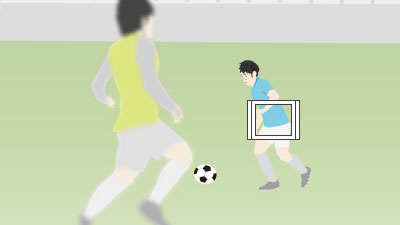
-
如果在被攝體靠近時偵測到面孔,對焦框會移到面孔或眼睛。
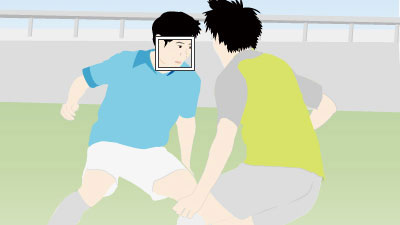
將[觸控操作選擇]指派給自訂按鍵。
此功能很實用,因為如果您事先已將[觸控操作選擇]功能指派給自訂按鍵,那麼每次按下該自訂按鍵時,就可以將[觸控操作]快速切換為[開]或[關]。